Kako ukloniti vodeni žig s videa pomoću Final Cut Pro & Ultimate Tool
Vodeni žigovi, logotipi i pečati su oni koji se dodaju fotografiji nakon izvoza ako je uređivač ili alat koji koristite za snimanje besplatna verzija. Opće je poznato kako ih jednostavno ukloniti na radnoj površini kako bi video bio još privlačniji bez vodenog žiga. Korisnici Maca imaju malo problema s uklanjanjem ovih tragova koji su ostali na videu. U ovom je OS-u dostupan ograničeni alat za uklanjanje vodenog žiga, a neki ne uspijevaju ukloniti vodeni žig. Ali ne brinite jer su Final Cut Pro i FVC Video Converter Ultimate tu da vam pomognu upravljati vodenim žigom odjednom i zauvijek. Informacije koje navodimo u nastavku pružit će vam detaljan obilazak kako ukloniti vodeni žig iz videa koristeći Final Cut Pro i vrhunski softver.

Dio 1. Kako ukloniti vodeni žig iz videa pomoću Final Cut Pro-a [Dovršeno s koracima]
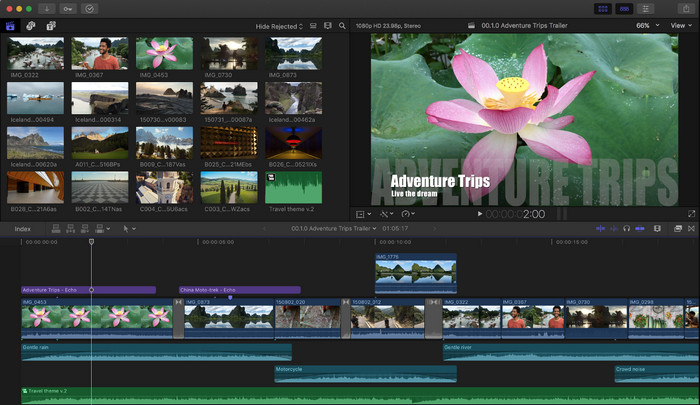
Final Cut Pro je uređivač zasnovan na Macu koji možete koristiti za uklanjanje vodenog žiga, transformaciju i podizanje videozapisa. Ovaj alat se obično uspoređuje s Adobe Premiere Pro jer dobro radi na tome da videozapis izgleda fantastično. Ako želite imati profesionalni izlaz na Macu, onda je ovo vaš urednik. Sa svojim performansama i učinkovitošću na Macu, nema sumnje zašto je ovaj alat postao vrhunski uređivač videa na Apple uređajima i zašto je postao najpovoljniji izbor za uređivanje od iMoviea. Da biste vas naučili koristiti Final Cut Pro za uklanjanje vodenog žiga, slijedite korak po korak u nastavku.
Korak 1. Možete posjetiti njegovu službenu web stranicu na svom Safariju i preuzeti ga tamo i osigurati preuzimanje dodatka za SpliceX jer je važno ako ćete koristiti Final Cut Pro na Macu.
Korak 2. U gornjem odjeljku kliknite na Datoteka, onda Otvoren za prijenos videozapisa s vodenim žigom koji ste spremili na lokalni disk.
3. korak Opterećenje videodatoteku koju ste prenijeli na vremensku traku da biste počeli uklanjati vodeni žig videozapisa.
4. korak Na desnoj strani sučelja kliknite na usjev ikona. Ali ovaj put, morat ćete isključiti video i samo mjesto do vodenog žiga. Zatim kliknite Gotovo spremiti.
Korak 5. Ići Učinci, kliknite Zamućenje, zatim odaberite efekt koji želite na unaprijed instaliranom dostupnom efektu. Opterećenje učinak koji odaberete primijeniti na vremenskoj traci. Podesite Pojačavanje zamućenja prema vašim željama, a nakon toga možete spremiti video bez vodenog žiga.
Dio 2. Mnogo lakši način za uklanjanje vodenog žiga s videa pomoću profesionalnog alata za uklanjanje vodenog žiga
Ako mislite da je Final Cut Pro težak za korištenje, morate pokušati upotrijebiti mnogo lakšu verziju za uklanjanje vodenog žiga, a to je FVC Video Converter Ultimate. Ovaj alat u konačnici uklanja vodeni žig na videu koji imate, kao što vam donosi Final Cut Pro, ali na mnogo lakši način. Postalo je popularno uklanjanje vodenog žiga na videu jer je jednostavan za korištenje i učinkovitost koju pruža korisnicima. I ne biste trebali preuzimati dodatke da biste koristili ovaj alat.
Također, podržava dodatne funkcije kao što je uređivanje videa kao što je izrezivanje, obrezivanje, spajanje, stiskanje i još mnogo toga. Dakle, ako instalirate ovaj softver na svoj Mac, nećete požaliti jer sada imate višenamjenski alat koji je puno jeftiniji od Final Cut Pro. Kako biste naučili korisnika Maca poput vas kako ukloniti vodeni žig u Final Cut Pro na najlakši način, možete nastaviti na sljedeće korake.
Korak 1. Da biste preuzeli Mac verziju ovog alata, kliknite gumb za preuzimanje za Mac i pričekajte postupak preuzimanja. Nakon preuzimanja softvera, instalirajte ga pored radne površine klikom na datoteku. Slijedite postupak instalacije koji će se prikazati i kliknite Pokreni sada da otvorite ultimativni alat za uklanjanje vodenog žiga.
Besplatno preuzimanjeZa Windows 7 ili novijiSigurno preuzimanje
Besplatno preuzimanjeZa MacOS 10.7 ili novijiSigurno preuzimanje
Korak 2. Sada kada je softver pokrenut kliknite Kutija s alatima na gornjem dijelu, a zatim otvorite Video Uklanjanje vodenog žiga na dostupnoj setlisti.
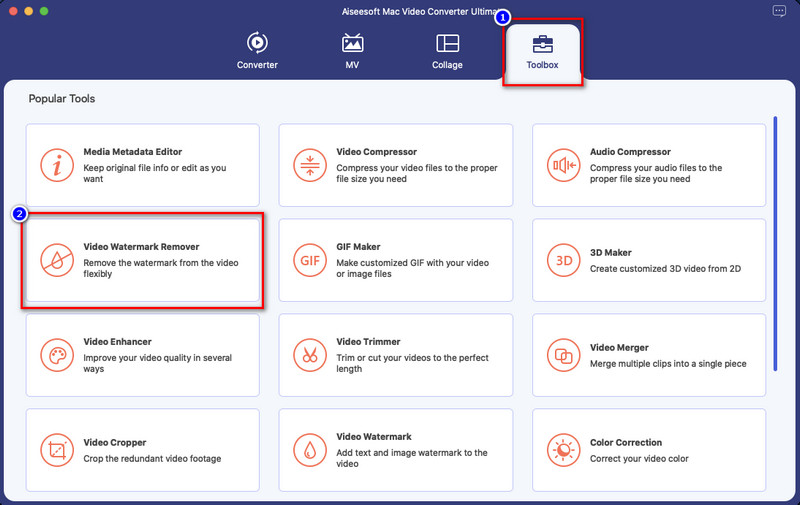
3. korak Pritisnite + ikona za prijenos videozapisa s vodenim žigom. Odaberite datoteku u mapi koja će se prikazati na vašem zaslonu i pritisnite Otvoren kako biste ga uspješno prenijeli.
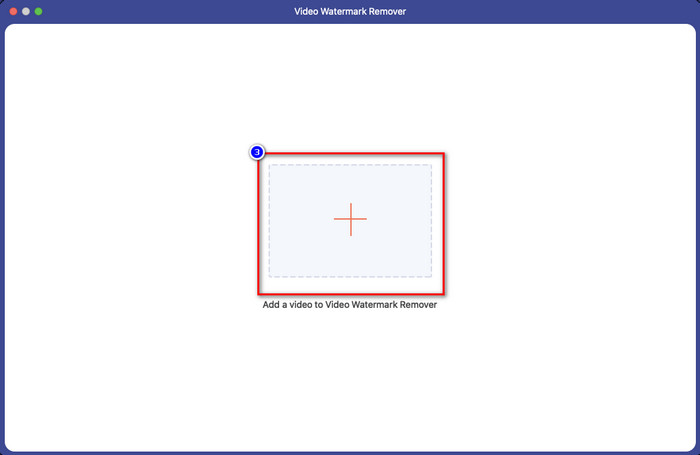
4. korak pritisni Dodajte područje za uklanjanje vodenog žiga da biste počeli uklanjati vodeni žig na svom videozapisu.
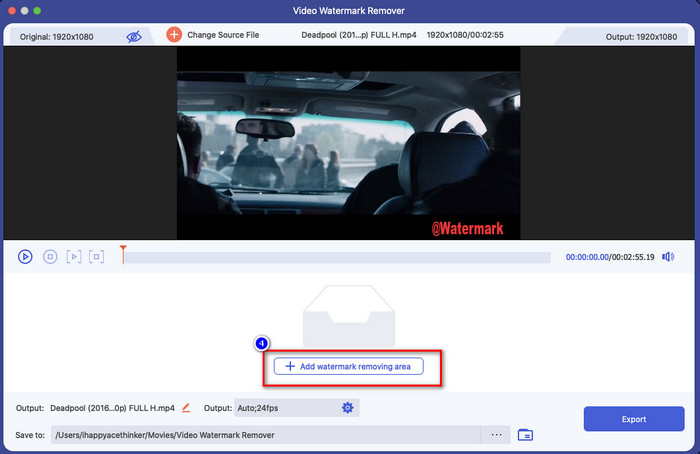
Korak 5. Nakon što ste kliknuli, ovaj put će se otvoriti novi prozor; ti moraš mjesto okvir za odabir u području s vodenim žigom. Okvir za odabir možete podesiti povlačenjem točkica kako biste mu promijenili veličinu.
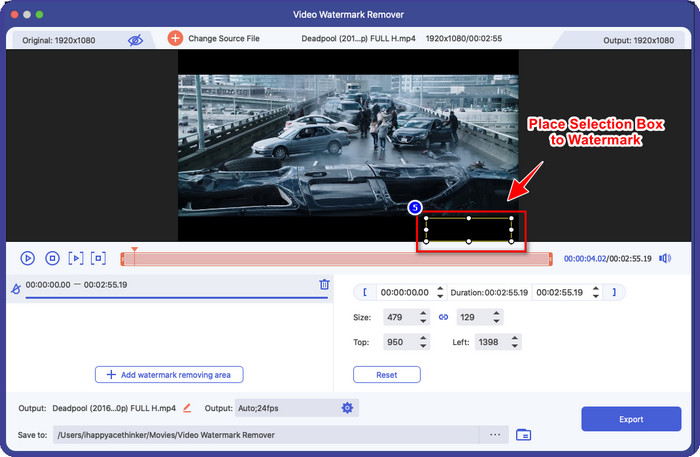
Korak 6. Tako jednostavno, sada možete kliknuti Izvezi za preuzimanje videozapisa bez vodenog žiga. Lako zar ne? Tako možete ukloniti vodeni žig s videozapisa koristeći najbolju alternativu Final Cut Pro.
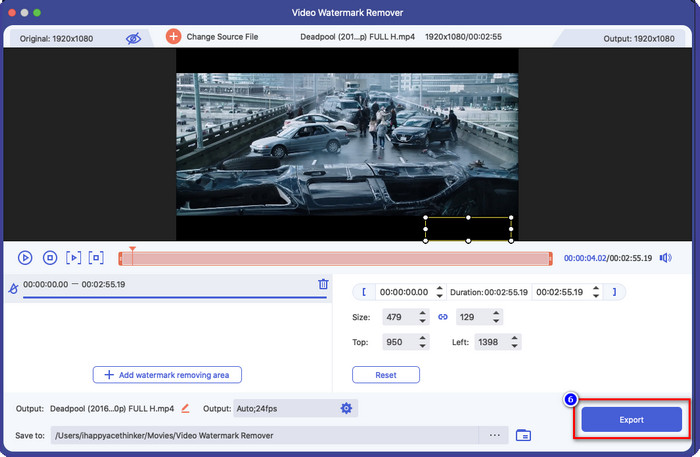
Povezano:
Kako ukloniti vodene žigove Photobucket
Kako ukloniti vodeni žig na GIF-u
Dio 3. Često postavljana pitanja o tome kako ukloniti vodeni žig iz videozapisa na Final Cut Pro
Koliko bi koštala kupnja Final Cut Pro?
Iako je Final Cut Pro jednokratno plaćanje, njegova cijena je iznimno visoka, ali njegove značajke i funkcije za uređivanje vrlo su očekivane ako to imate. Ako imate proračun od $299, možete imati njegovu premium verziju i koristiti je na svoje zadovoljstvo.
Koliko traje besplatno probno razdoblje za Final Cut Pro?
Imate 90-dnevnu besplatnu probnu verziju da iskusite i odlučite je li ovaj alat pravi alat za vas; s tim razdobljem možete iskusiti kako alat profesionalno radi.
Ima li besplatna probna verzija Final Cut Pro vodeni žig?
Ako niste kupili licencni ključ za ovaj softver iako koristite njegovu besplatnu verziju, na konačnom će rezultatu ostati vodeni žig. Dakle, ako želite izbjeći da se to dogodi, bolje je kupiti aplikaciju ili upotrijebiti sredstvo za uklanjanje vodenog žiga koji neće ostaviti vodeni žig kao ultimativni softver.
Zaključak
Zaista Final Cut Pro može ukloniti vodeni žig na bilo kojem videozapisu koji imate kad god vam zatreba. Osim značajke uklanjanja vodenog žiga, također možete iskoristiti sveukupnu funkcionalnost koju ovaj profesionalni video uređivač ima. Međutim, cijena je prevelika, a nekim korisnicima je teško nositi se s ovim softverom. Dakle, dodajemo najbolju alternativu koju možete koristiti ako ne želite puno trošiti, a jednostavna je za korištenje; to je krajnji alat. Nadamo se da smo pomogli korisnicima Maca da riješe problem s vodenim žigom uz pomoć ova dva alata. Ako imate drugih pitanja u vezi s ovom temom, možete nam poslati e-mail, a mi ćemo sigurno odgovoriti odmah.



 Video Converter Ultimate
Video Converter Ultimate Snimač zaslona
Snimač zaslona



